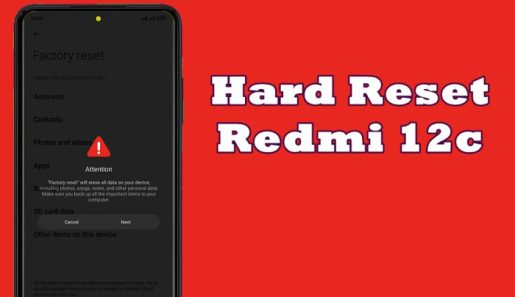Samsung Galaxy M10 adalah smartphone entry-level yang terkenal dengan serangkaian fitur yang komprehensif. Fungsionalitasnya sangat sesuai untuk mendukung tugas sehari-hari, khususnya, fitur screenshot yang memungkinkan kita dengan mudah mengambil gambar layar.
Samsung melengkapi Galaxy M10 dengan prosesor Octa-Core 1.6 GHz. Chipset Exynos 7 Octa 7870, dipasangkan dengan RAM 3GB, memastikan kinerja mumpuni dan kemampuan multitasking. Pengguna akan menemukan penyimpanan internal 32GB yang cukup besar yang disediakan di Samsung M10 yang dapat mengakomodasi penyimpanan foto, video, dan aplikasi tanpa khawatir kehabisan ruang.
Salah satu fitur yang perlu Anda ketahui adalah fitur untuk mengambil screenshot, karena fitur tersebut tidak hanya ada satu. Jika ingin mengetahui lebih detail, silahkan simak penjelasan Estuface berikut ini mengenai cara screenshot Samsung M10.
Screenshot Samsung M10 Dengan Tombol
Fitur screenshot Samsung yang satu ini paling banyak digunakan oleh pengguna ponsel Android. Lebih jelasnya ikuti prosedur lengkap cara screenshot dengan tombol di bawah ini.
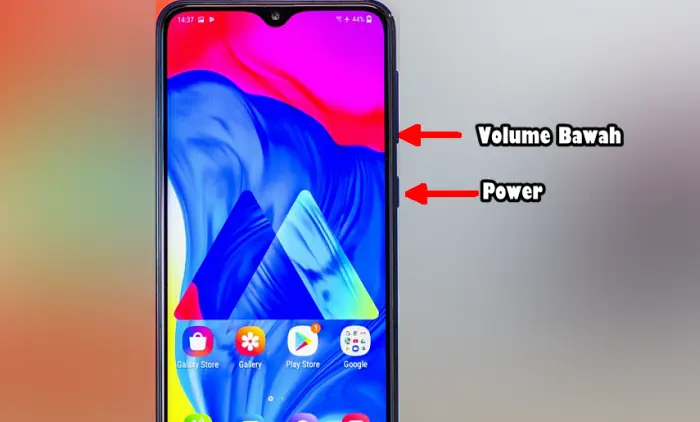
Buka Samsung M10 Anda kemudian temukan area yang ingin di screenshot lalu tekan tombol Daya dan Volume Bawah bersamaan selama beberapa detik. Tapi untuk Hp Samsung Android 10 keatas, setelah menekan tombol langsung lepaskan.
Otomatis layar ponsel akan di capture berikutnya silahkan lihat hasil tangkapan layar yang telah Anda buat di galeri.
Screenshot Menggunakan Panel Edge
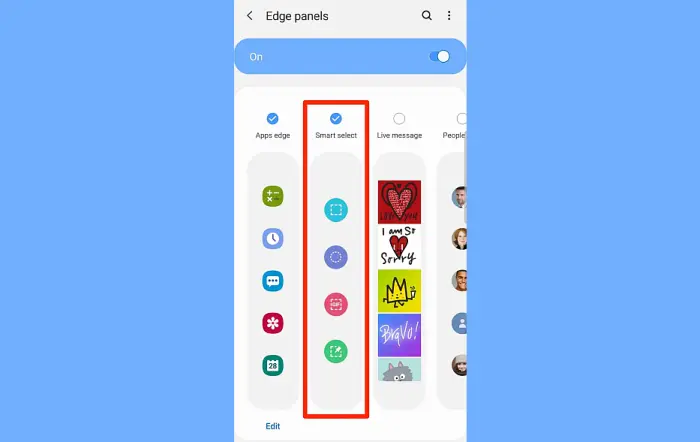
Cara selanjutnya yang patut kalian coba adalah dengan memanfaatkan fitur Panel Edge. Proses pengambilan gambar layar juga praktis pasalnya cukup menggunakan shortcut screenshot yang terdapat di Panel Edge.
- Masuk ke Pengaturan selanjutnya tap opsi Tampilan.
- Lanjut dengan mengaktifkan fitur Panel Edge.
- Kemudian ketuk Panel lalu centang Pilih Cerdas.
- Sekarang geser garis di sisi layar ke arah tengah lalu ketuk shortcut Ambil Gambar Layar.
- Otomatis layar akan berkedip dan hasil screenshot langsung tersimpan di galeri ponsel Samsung.
Memanfaatkan fitur ini untuk mengambil tangkapan layar dimungkinkan tanpa melibatkan tombol fisik. Jadi tombol lebih awet.
Screenshot Lewat Menu Asisten
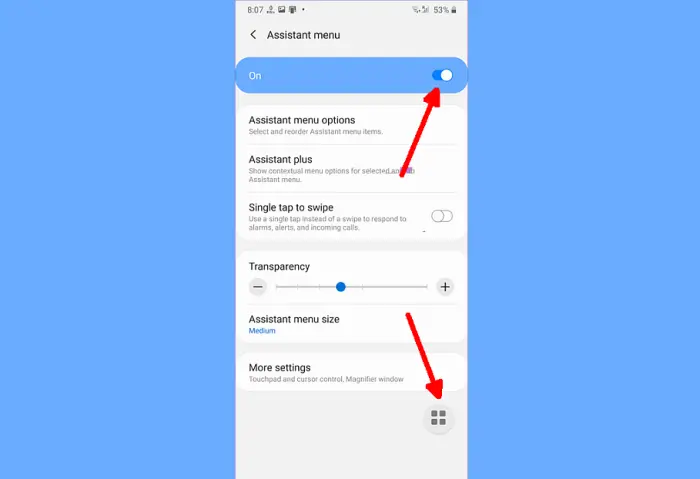
Menu Asisten adalah fitur canggih yang hanya ditemukan pada ponsel Samsung. Fitur ini menyediakan pintasan seperti mengambil tangkapan layar, perekam layar, menjalankan aplikasi tertentu.
- Buka menu Pengaturan > Aksesibilitas > Interaksi dan Kecekatan > lalu aktifkan Menu Asisten.
- Menu asisten akan tampil melayang di layar Samsung Anda dan siap untuk membuat ss.
- Siapkan bagian pada layar yang Anda ingin capture.
- Setelah itu, klik Menu Asisten yang muncul di layar lalu buat ss dengan tap shortcut Gambar Layar.
Cara Screenshot Panjang Samsung M10
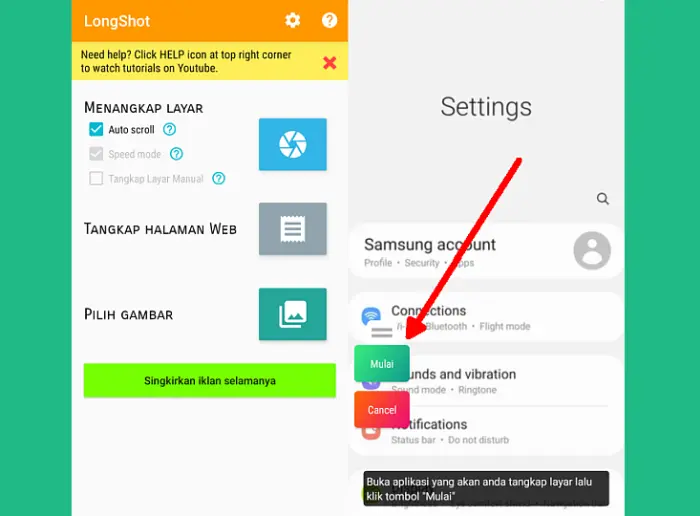
Sangat disayangkan, fitur sekeren scroll capture tidak dilengkapi di ponsel Galaxy M10. Semua pengguna berharap Samsung akan membenamkan fitur ini di update software berikutnya.
Untuk sementara, kita dapat menggunakan aplikasi pihak ketiga yang bernama LongShot. Simak panduan tentang cara mengambil screenshot panjang di HP Samsung M10 menggunakan LongShot.
- Langkah pertama, buka Play Store lalu cari dan install aplikasi LongShot terbaru.
- Jalankan aplikasi tersebut lalu aktifkan Auto Scroll.
- Setelah itu, klik OKE nanti akan masuk ke Aksesibilitas. Silahkan tap Longshot lalu aktifkan.
- Berikutnya buka LongShot lagi kemudian tap ikon kamera warna biru.
- Setelah itu pilih Mulai Sekarang kemudian Anda aktifkan Izinkan tampilan di aplikasi lain.
- Setelah itu akan muncul tombol melayang, tap Mulai untuk mengambil screenshot panjang.
- Otomatis halaman panjang akan bergulir sampai ke bawah, jika sudah selesai tap Simpan.
Screenshot panjang pada Samsung M10 dapat dilakukan dengan mudah dan cepat selama pengguna memahami metode di atas. Pastikan fitur Auto Scroll sebelumnya aktif agar bisa melakukan ss panjang dengan mudah.
Sudah paham kan cara screenshot di Samsung Galaxy M10? Pastinya langkah yang sangat mudah dan praktis dapat membantu Anda untuk mendapatkan tangkapan gambar dari layar Hp.